虚拟机hyperv与vmware不兼容怎么办
- 分类:帮助 回答于: 2020年10月03日 09:04:03
如果你在安装虚拟机的时候也遇到hyperv与vmware不兼容的情况,跟着小编来看看是如何解决的吧。
1、首先在搜索框输入控制面板,打开控制面板。

2、在查看方式选择大图标,找到并打开程序和功能选项。

3、在弹出的窗口中,点击启用或关闭windows功能。

4、在弹出的窗口中找到并取消勾选hyper-v,点击确定。

5、完成后重启电脑。

6、重启后,点击开始菜单栏,点击设置。进入设置界面。
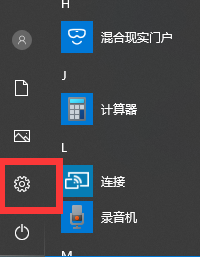
7、点击更新和安全。
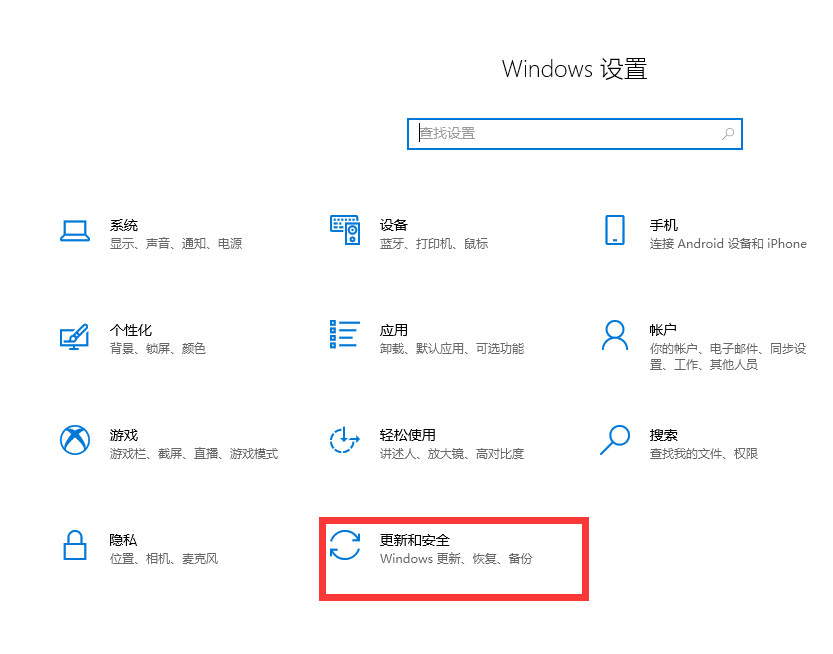
8、点击进入windows安全中心。

9、点击打开windows安全中心。

10、全屏后,点击左侧的设备安全性。

11、点击内核隔离详细信息。
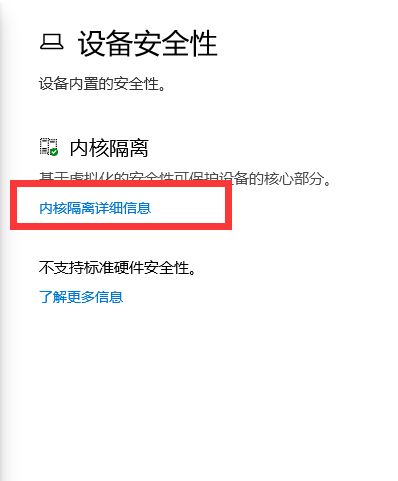
12、将开关按钮关闭后重启电脑即可。
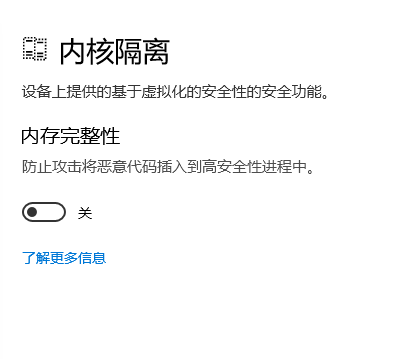
以上就是今天小编给大家带来的hyperv与vmware不兼容怎么办的解决方法,如果你也遇到hyperv与vmware不兼容的问题,希望这个回答能够帮助到你。
 有用
26
有用
26


 小白系统
小白系统


 1000
1000 1000
1000 1000
1000 1000
1000 1000
1000 1000
1000 1000
1000 0
0 0
0 0
0猜您喜欢
- 联想笔记本外接键盘fn设置方法..2021/03/24
- 一键更新bios方法2020/07/04
- 全键盘:打字速度提升神器..2024/02/20
- 微信怎么截图,小编教你怎么在微信使用..2018/05/15
- 教你解决电脑密码忘记了怎么办..2020/11/01
- cpu主频越高越好吗,小编教你CPU处理器..2018/08/14
相关推荐
- 网络打印机怎么配置2020/08/20
- 视频格式转换:快速解决视频兼容性问题..2024/07/30
- 电脑蓝屏开不了机怎么办2022/03/30
- 小白意见简单免费重装系统专享图文详..2020/01/18
- qq视频黑屏怎么办2021/01/10
- 小编教你电脑无法上网怎么办..2018/10/26














 关注微信公众号
关注微信公众号



